A mobil játékok javulnak, de az érintőképernyős vezérlők, a kis képernyő és a korlátozott akkumulátor-élettartam miatt a mobil játékok kényelmetlenné válnak. Szerencsére elég könnyű megtanulni, hogyan kell az Android játékokat számítógépen játszani. Így játszhat nagyobb képernyővel, jobb vezérlőelemekkel és korlátlan akkumulátor-élettartammal.
Az Android játékok PC-n történő lejátszásához emulátorra van szüksége, és meg kell tennie néhány lépést a játékok előkészítéséhez, hogy a kezelőszervek megfelelően működjenek. De ne aggódjon, végigvezeti Önt mindent, amit tudnia kell.
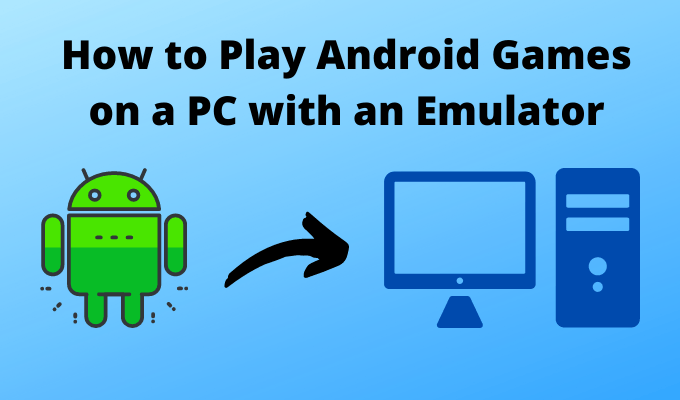
Hogyan kell az Android játékokat játszani emulátoros számítógépen
Először telepítenie kell egy Android emulátort, hogy számítógépe képes legyen futtatni az Android játékokat. Egy emulátor imitálja az Android operációs rendszert, így használhatja a Play Áruházot, telepíthet alkalmazásokat és hozzáférhet kizárólag az Android tartalmakhoz.
Javasoljuk, hogy használja a BlueStacks fájlt, és mi leszünk alapul az útmutatónk erre. Úgy gondoljuk, hogy a Bluestacks nagyszerű lehetőség a játékhoz, köszönhetően a népszerű játékok vezérlési preferenciáinak. Ha azonban valami mást szeretne kipróbálni, sok más nagyszerű Android emulátor alternatívák is létezik.
Miután letöltötte és telepítette a Bluestacks-t, ideje megismerkedni azzal, hogy hogyan működik és hogyan elkezdheti a játékot rajta.
Először be kell jelentkeznie egy Google-fiókba, hogy hozzáférjen a Play Áruházhoz. Ön dönti el, hogy használja-e elsődleges fiókját vagy író fiókját, de nagyon egyszerű másodpercek alatt beállítani a új Gmail-fiók -t.
In_content_1 all: [300x250] / dfp: [640x360]->
A bejelentkezés után ugyanúgy hozzáférhet a Google Play Áruházhoz, mint ahogyan a telefonján vagy a táblagépén. Keressen olyan játékot, amelyet le szeretne tölteni, és telepítse a szokásos módon.
Hogyan állítsuk be a PC vezérlőket az Android emulátorokhoz
Az egyik nagyszerű dolog különösen a Bluestacks vonatkozásában az, hogy már rendelkezik a legnépszerűbb játékokhoz beállított vezérlőkkel. Amikor először megnyit egy népszerű játékot, akkor is kap egy oktatóanyagot, amely elmagyarázza, hogyan kell játszani.
Ebben az esetben jó, ha azonnal elmegy. Egyszerűen tanulja meg a képernyőn látható vezérlőket a magyarázat szerint, és ugorjon be a műveletbe.

Sajnos, mivel csak annyi játék van a Google Play Áruházban, a Bluestacksnek nincs módja a vezérlők és útmutatók minden játékhoz. Ebben az esetben saját vezérlőket kell létrehoznia.
Ebben az útmutatóban egy Infinity Ops nevű játékot töltünk le, de bármely játékhoz az alábbi lépéseket követheted.
Amint megnyitja a játékot, alapértelmezés szerint rákattinthat a képernyőre, és az utánozza az adott hely képernyőjét. De a legtöbb játék esetében, amely nem működik túl jól. Csak egyszerre kattinthat egyetlen helyre, miközben az érintőképernyőn lévő ujjaival egyszerre több helyet is megnyomhat.

Ennek orvoslásához a vezérlőket kell használnunk szerkesztő. A játék főképernyőjének bal oldalán számos kezelőszerv látható. Kattintson a billentyűzet ikonra, vagy pedig nyomja meg a billentyűzet Ctrl + Shift + Abillentyűit.

Most számos lehetőség áll rendelkezésére egyéni vezérlők létrehozásához, amelyeket bárhol el lehet helyezni a Bluestacks képernyőn. Néhány próbálkozás és hiba elhúzása elkerülheti a megfelelő gombokat a megfelelő helyre.
Kattintson és húzza a különféle vezérlőtípusokat a képernyőn megjelenő vezérlőkhöz. A legtöbb játéknál a csappontvezérlőt kell használni. Ezzel utánozhatja az adott pont megérintését a képernyőn.

Kezdje úgy, hogy rákattint és húzza a csappontot a képernyő egy helyére. Ezután megnyomhatja a billentyűzet egyik gombját, hogy vezérlőt rendeljen hozzá. Mostantól, amikor megnyomja ezt a gombot a billentyűzeten, megérinti a képernyőt.
Időnként más vezérlőtípusokat kell használnia. Például egy joystickkal rendelkező játékhoz a D-padot kell használnia. Ezzel négy billentyűt állíthat be, általában W, A, S és D az előre, balra, jobbra és hátrafelé történő mozgás vezérléséhez.

Ehhez némi beállítást igényel, hogy beillessze a tökéletes helyzet, tehát menjen előre és hátra a beállításokban, amíg a játékban a billentyűzettel történő mozgás a lehető legtermészetesebbnek tűnik.

A legnehezebb vezérlés a célhoz, a pan és lő irányítás. Ehhez minden olyan játékhoz szükség van, amelyek elmozdulására támaszkodik a játékon belüli kamera irányításához. Kattintson és húzza ezt a lehetőséget a képernyő jobb oldalára a beállításhoz. Ezután be kell állítania az érzékenységet és az X / Y tengelyt. Az alapértelmezett beállítások gyakran elég jók, de érdemes lehet kissé módosítani az érzékenységet.
Az érzékenység szabályozza, hogy az egér mozgásának mekkora részét kell használnia az ujj képernyőn történő elmozgatásának szimulálására, és a legjobb beállítás a személyes preferencia lesz.

Néhány idő múlva a képernyőn be kell állítania számos gombot a játék vezérléséhez. Lehet, hogy idővel módosítania kell, mert új vezérlőkhöz vagy menükhez vezethet, amelyeknek különféle vezérlőbeállításokra van szükségük a Bluestacks-ban.
Minden bizonnyal sokkal több munka szükséges ahhoz, hogy az Android-játékokat a számítógépén a Bluestacks-sel játsszuk, de miután beállította a készüléket, sokkal jobb az élmény, mint az érintőképernyős telefonon történő lejátszáskor. Remélhetőleg ez az útmutató hasznosnak bizonyult, de ha további segítségre van szüksége, miért nem hagy megjegyzést?